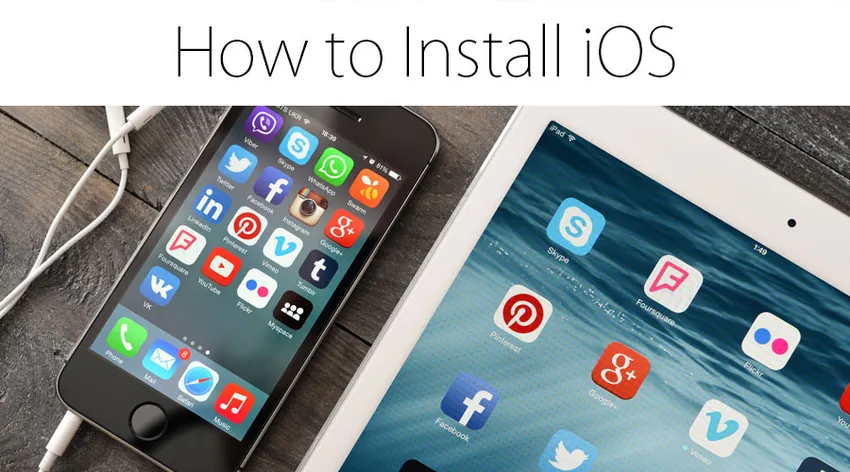
Как установить iOS?
iOS, ранее известная как iPhone OS, является операционной системой для мобильных телефонов, которая была разработана Apple, в первую очередь для их аппаратного обеспечения. Эта операционная система стала основой компании и включает в себя множество устройств, таких как iPad, iPhone или iPad Touch. Это вторая по популярности операционная система для устройств после Android. Он существует на рынке довольно давно и в основном популярен благодаря гладкому и аккуратному интерфейсу со сравнительно более прочной, безопасной и более надежной файловой системой. Пользовательский интерфейс iOS основан на прямых манипуляциях с использованием мультитач-жестов. Эти элементы управления интерфейсом состоят из переключателей, ползунков и кнопок. Есть несколько других функций жестов, которые обеспечивают взаимодействие с помощью касания, пролистывания, сжатия и обратного сжатия. Основные версии iOS выпускаются ежегодно. Текущая версия, то есть iOS 12, была выпущена в сентябре 2018 года. Все устройства с 64-разрядными процессорами, моделями iPhone 5S +, iPad Air, Pro, iPad mini и iPod touch могут поддерживать эту версию iOS. В этом уроке мы собираемся прочитать об установке iOS.
Шаги по установке iOS:
Подробная информация об установке iOS:
Шаг 1: Если вы хотите установить версию iOS (стабильную или бета-версию), вам нужно будет посетить Software Update на вашем iPhone или устройстве iPad.
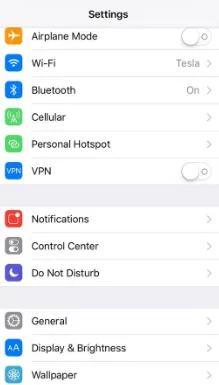
Шаг 2: Запустите параметр настроек на главном экране, нажмите на общие, а затем нажмите на обновление программного обеспечения.
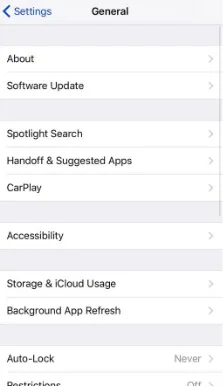
Шаг 3: Как только вы сможете увидеть обновление, нажмите «Загрузить» и установите
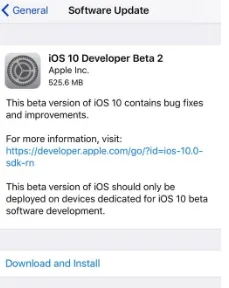
Шаг 4: Введите пароль.
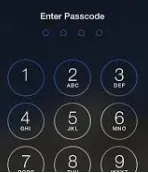
Шаг 5: Нажмите «Согласен», чтобы согласиться и продолжить.
Шаг 6: Нажмите «Согласен» еще раз для подтверждения.
Установка с использованием профиля конфигурации:
Шаг 1. Используя профиль конфигурации, вы можете загрузить его с официальной страницы сайта Apple. На устройстве iOS профиль конфигурации можно загрузить напрямую, а после выполнения инструкций по установке его можно установить на ваше устройство. На компьютере Mac или ПК сохраните файл на жестком диске и отправьте электронное письмо на учетную запись iPhone. Профиль конфигурации в почте следует коснуться, и после выполнения инструкций установка может продолжиться.
Шаг 2: Подключите устройство, которое вы хотите установить, в шнур питания и подключитесь к Wi-Fi.
Шаг 3: Нажмите Настройки-> Общие-> Обновление программного обеспечения.
Шаг 4: Нажмите на Загрузить и установить.
Шаг 5: Чтобы обновить сейчас, нажмите «Установить». Если вы хотите установить в более поздний момент времени, вы можете нажать позже и выбрать установку сегодня вечером или в более поздний момент, нажав «Напомнить мне позже». Единственное, в чем следует убедиться, это всегда обновлять, как только ваш мобильный телефон подключен к кабелю питания, так как этот процесс имеет тенденцию потреблять достаточно батареи, чтобы разрядить ваше устройство и обеспечить неполную установку операционной системы.
Шаг 6: При появлении запроса вам нужно будет ввести пароль.
Установка с помощью восстановления изображений:
Шаг 1: Загрузите образ для восстановления программного обеспечения iOS специально для вашего устройства со официальной страницы загрузки сайта Apple.
Шаг 2. Убедитесь, что на Mac установлена последняя версия iTunes.
Шаг 3: Откройте iTunes на вашем Mac.
Шаг 4: Подключите устройство iOS к компьютеру с помощью кабеля, который поставляется вместе с устройством.
Шаг 5. Если вы запросили пароль устройства или доверяете компьютеру, следуйте советам и шагам, которые присутствуют на экране. В случае, если вы не помните свой пароль, выберите опцию help.
Шаг 6: Выберите устройство iOS, когда список появится в iTunes.
Шаг 7: На итоговой панели удерживайте клавишу выбора и нажмите кнопку «Проверить наличие обновлений».
Шаг 8: Теперь, выполнив эти шаги, вы можете выбрать программное обеспечение iOS для восстановления образа и нажать «Открыть», чтобы начать установку.
Шаг 9. После завершения установки устройство запросит перезагрузку, и для завершения активации необходимо обеспечить сетевое соединение.
Установка и обновление вашего устройства Apple:
Вы можете установить или обновить iPad, iPhone или iPod до последней версии либо по беспроводной сети, либо с помощью iTunes. Вы должны автоматически увидеть последнюю версию обновления. Если нет, вы можете обновить вручную с помощью iTunes.
Перед выполнением любого такого действия убедитесь, что для вашего устройства уже создана надлежащая резервная копия с помощью iCloud или iTunes.
Если в сообщении говорится, что для установки доступно следующее обновление, нажмите «Установить сейчас». Вы также можете выполнить следующие действия в этом случае:
Шаг 1. Подключите устройство к кабелю питания и подключите его к источнику питания.
Шаг 2: Подключитесь к интернету с помощью Wi-Fi.
Шаг 3: Нажмите Настройки-> Общие-> Обновление программного обеспечения.
Шаг 4: Нажмите на Загрузить и установить. Если вы получите сообщение с вопросом, хотите ли вы временно удалить приложения, поскольку iOS требуется больше места для установки или обновления, вы можете выбрать «Продолжить» или «Отмена». Позже iOS переустановит приложения, которые были удалены как часть процедуры установки операционной системы.
Шаг 5: Если вы решили установить или обновить сейчас, нажмите «Установить». В противном случае нажмите позже, и у вас будет возможность выбрать установку сегодня вечером или напомнить мне позже. Просто убедитесь, что всякий раз, когда вы это делаете, подключите устройство iOS с помощью шнура питания. Ваше устройство будет автоматически обновлено или установлено с указанной версией iOS.
Шаг 6: Это может также побудить вас ввести код доступа. Введите пароль еще, пропустите этот шаг.
Рекомендуемые статьи
Это было руководство о том, как установить iOS. Здесь мы обсудили базовую концепцию и шаги по установке iOS на наши устройства Apple. Вы также можете посмотреть следующие статьи, чтобы узнать больше -
- Как установить SQL Server
- Советы и рекомендации по поводу нового телефона iPhone (iOS)
- Руководство по установке .NET
- iOS или Android